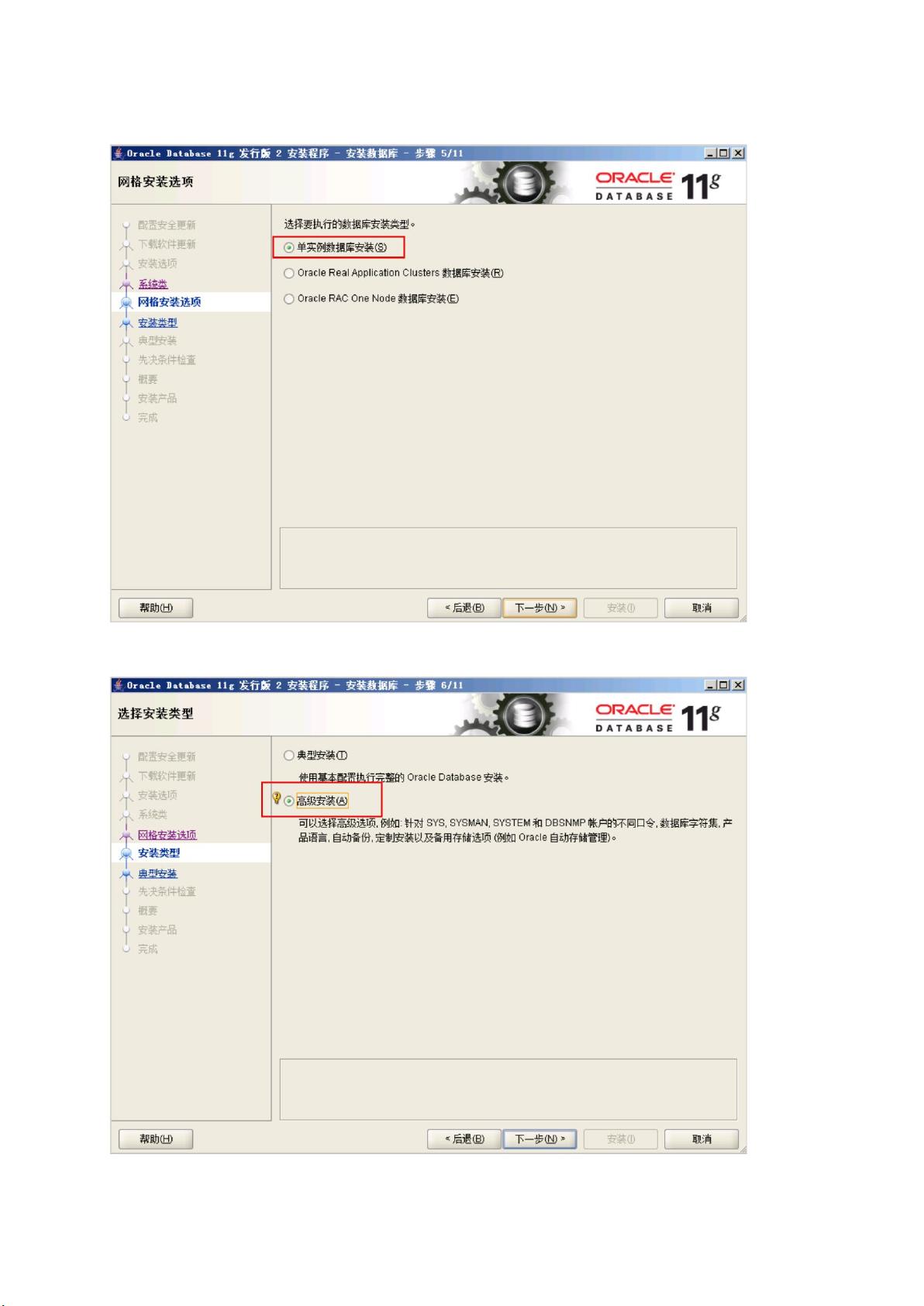Oracle 11g安装详解:图文教程及关键步骤
需积分: 7 163 浏览量
更新于2024-09-10
收藏 3.97MB DOCX 举报
Oracle11g安装图解是一份详细的指南,旨在帮助用户按照特定步骤安装Oracle Database 11g版本。以下是对安装过程的逐步说明:
1. **启动安装**:首先,双击解压后的setup.exe文件,开始安装程序。在初始界面,取消不必要的选项,然后点击“下一步”。
2. **软件更新**:在后续步骤中,可以选择跳过软件更新,以避免不必要的下载。
3. **安装类型**:进入安装对话框,根据需求选择服务器类,Oracle11g支持单实例数据库安装,这一步默认选择该选项。
4. **高级安装**:为了定制化安装,选择“高级安装”,以便调整特定配置。
5. **语言选择**:确认安装语言,Oracle11g支持简体中文和英语,这里默认选中“简体中文”。
6. **版本选择**:默认选择企业版进行安装,但可根据实际需求选择其他版本。
7. **安装路径**:指定安装目录,推荐使用D:\oracle,以方便管理和维护。
8. **数据库类型**:默认设置为一般用途/事务处理,这是适合大多数应用程序的类型。
9. **数据库命名**:在此输入期望的数据库名称,这是创建数据库的关键步骤。
10. **配置选项**:
- **内存页面**:根据硬件性能调整内存分配,一般情况下可接受默认设置。
- **字符集**:默认配置即可,除非有特殊字符集需求。
- **安全性**:默认配置提供基本的安全性,如有额外需求,可以在此自定义。
- **实例方案**:保持默认设置,继续安装。
11. **Oracle企业管理器**:勾选“将oracleenterprisemanagerdatabasecontrol用于数据库管理”,便于数据库的管理和监控。
12. **数据库存储**:选择文件系统作为存储方式,并可能取消自动备份功能。
13. **统一账户口令**:设置所有账户使用相同的口令,简化管理。
14. **确认安装**:如果出现提示,确认安装设置,然后继续。
15. **安装完成后的设置**:
- **解决空表异常**:安装完成后,执行SQL命令来防止空表创建时的问题。
- **更改密码限制**:修改默认的密码有效期,允许无限期使用。
- **检查JOB进程**:通过SQL查询来确保JOB队列进程正常运行。
通过以上步骤,用户能够完成Oracle11g的安装,并在安装后根据提示进行必要的设置,以确保数据库的顺利运行。注意,安装过程中可能会因操作系统、硬件配置等因素有所不同,所以务必根据实际情况调整参数。
2019-03-27 上传
2011-05-16 上传
2019-03-18 上传
2024-11-17 上传
2024-11-17 上传
2024-11-17 上传
2024-11-17 上传
2024-11-17 上传
2B青年小文
- 粉丝: 10
- 资源: 5
最新资源
- SSM Java项目:StudentInfo 数据管理与可视化分析
- pyedgar:Python库简化EDGAR数据交互与文档下载
- Node.js环境下wfdb文件解码与实时数据处理
- phpcms v2.2企业级网站管理系统发布
- 美团饿了么优惠券推广工具-uniapp源码
- 基于红外传感器的会议室实时占用率测量系统
- DenseNet-201预训练模型:图像分类的深度学习工具箱
- Java实现和弦移调工具:Transposer-java
- phpMyFAQ 2.5.1 Beta多国语言版:技术项目源码共享平台
- Python自动化源码实现便捷自动下单功能
- Android天气预报应用:查看多城市详细天气信息
- PHPTML类:简化HTML页面创建的PHP开源工具
- Biovec在蛋白质分析中的应用:预测、结构和可视化
- EfficientNet-b0深度学习工具箱模型在MATLAB中的应用
- 2024年河北省技能大赛数字化设计开发样题解析
- 笔记本USB加湿器:便携式设计解决方案